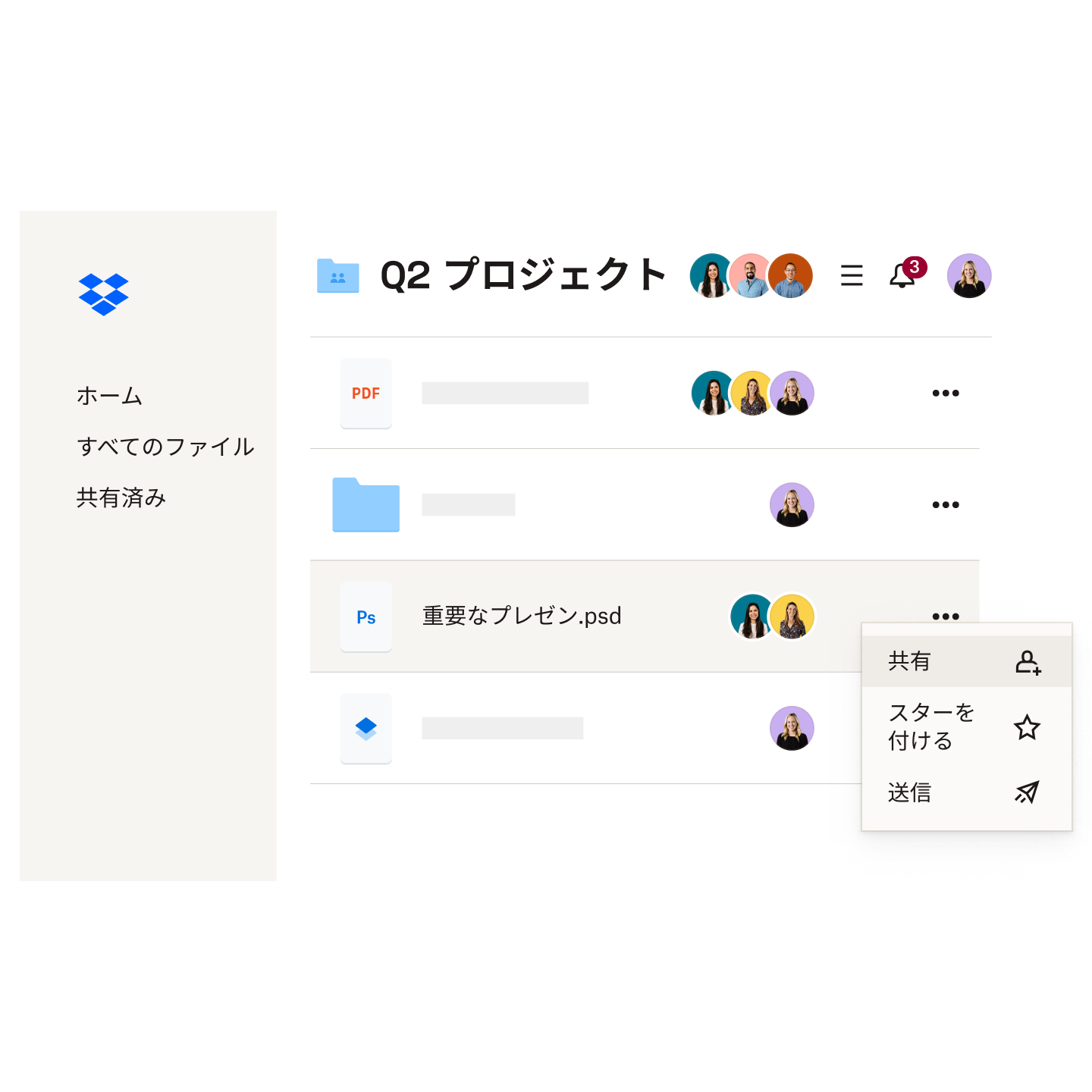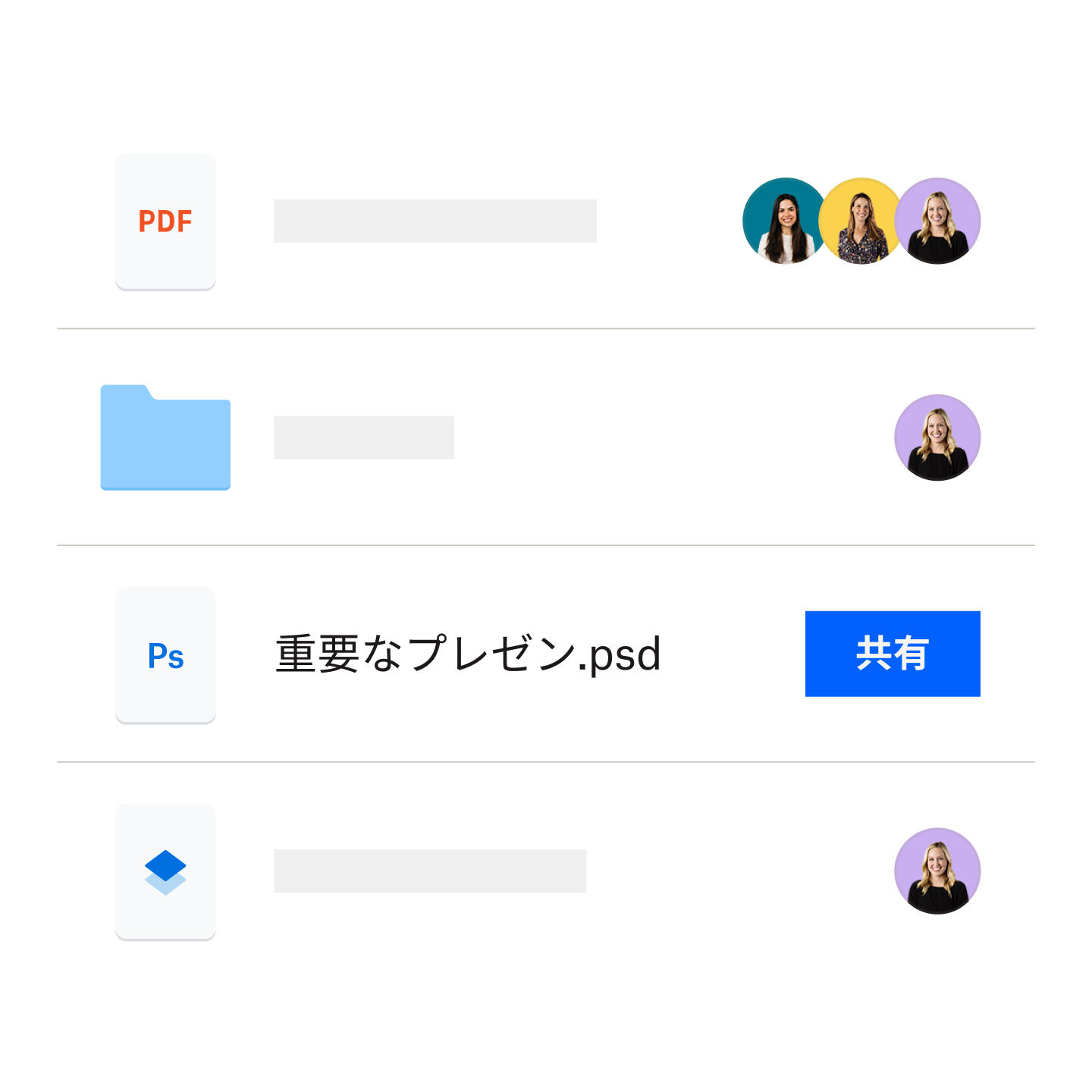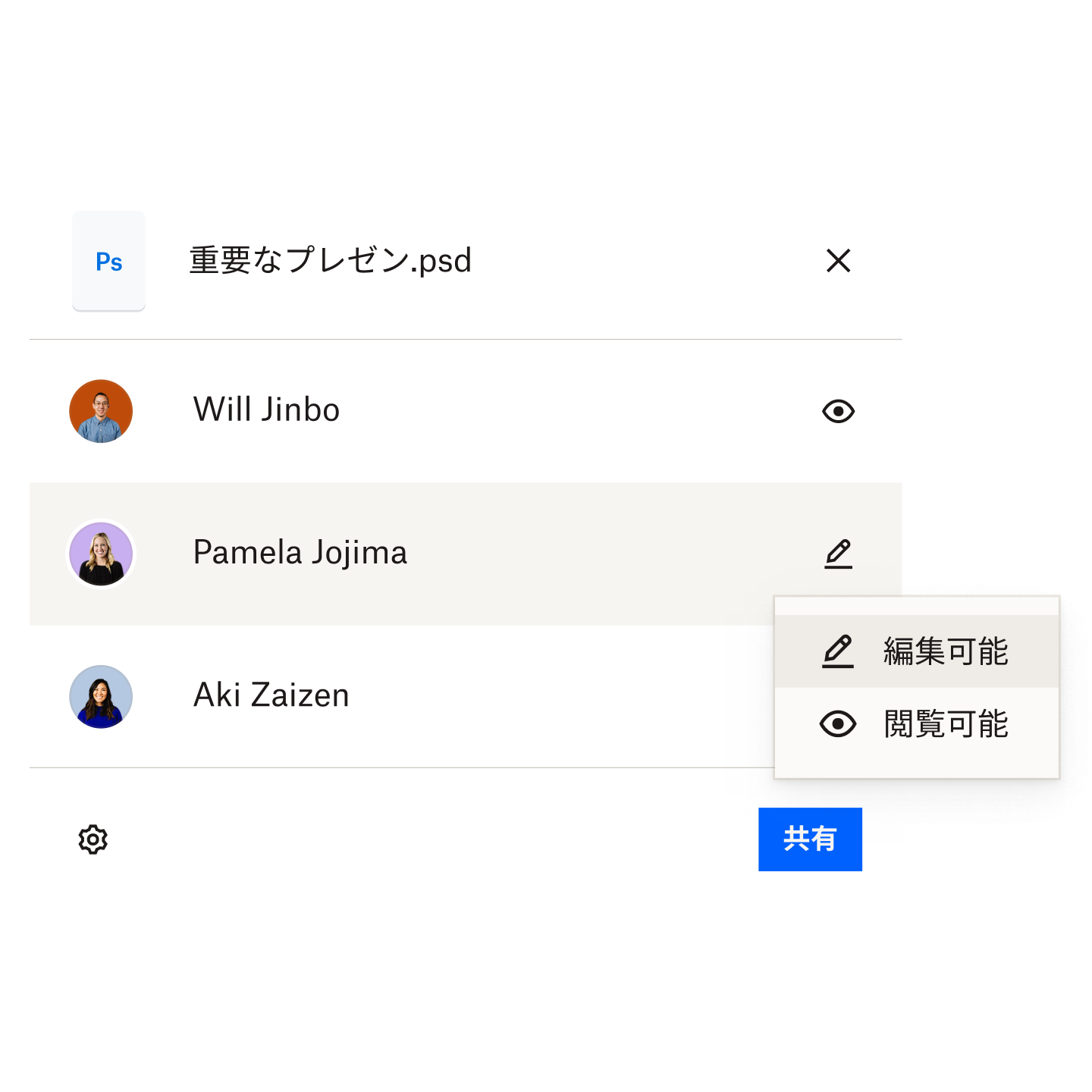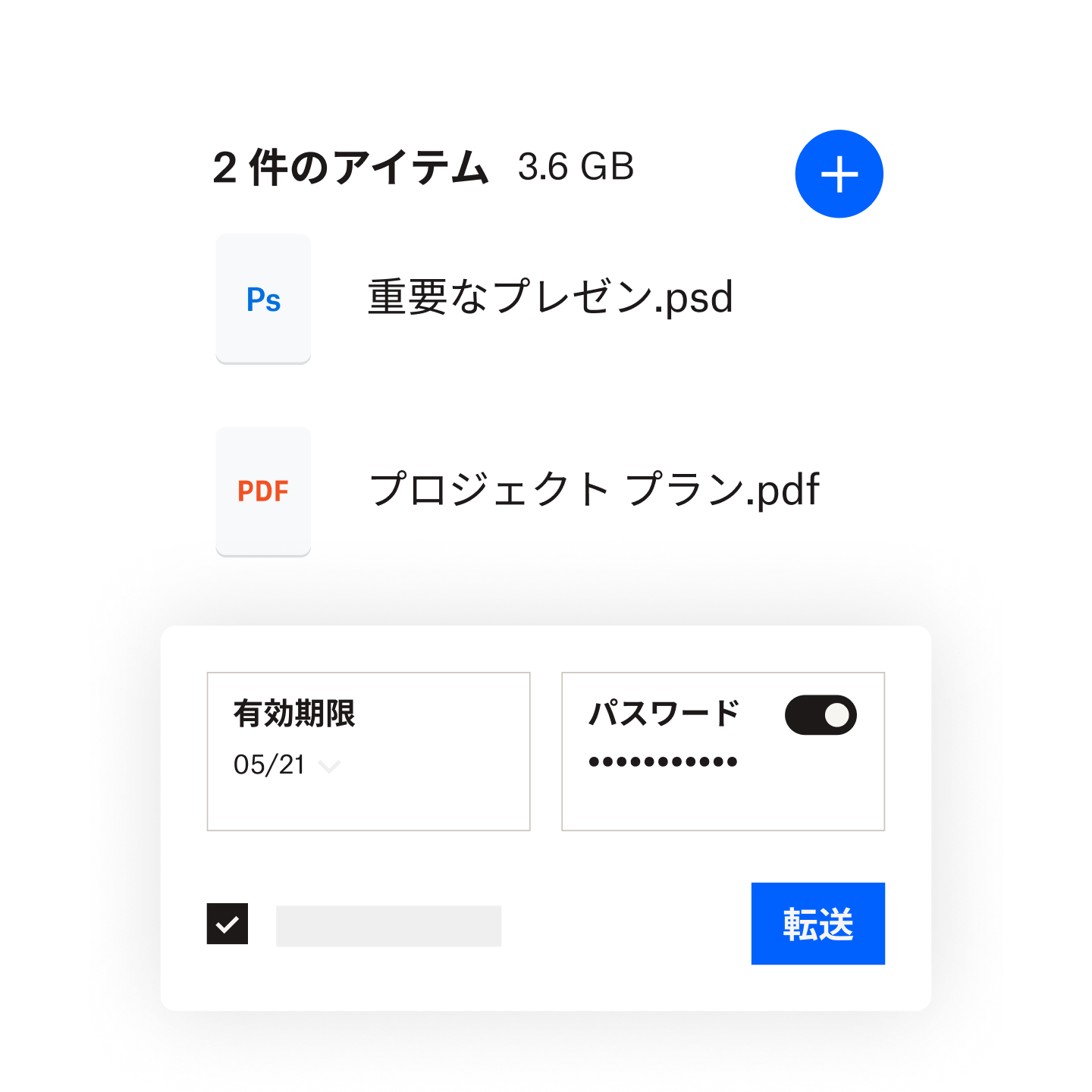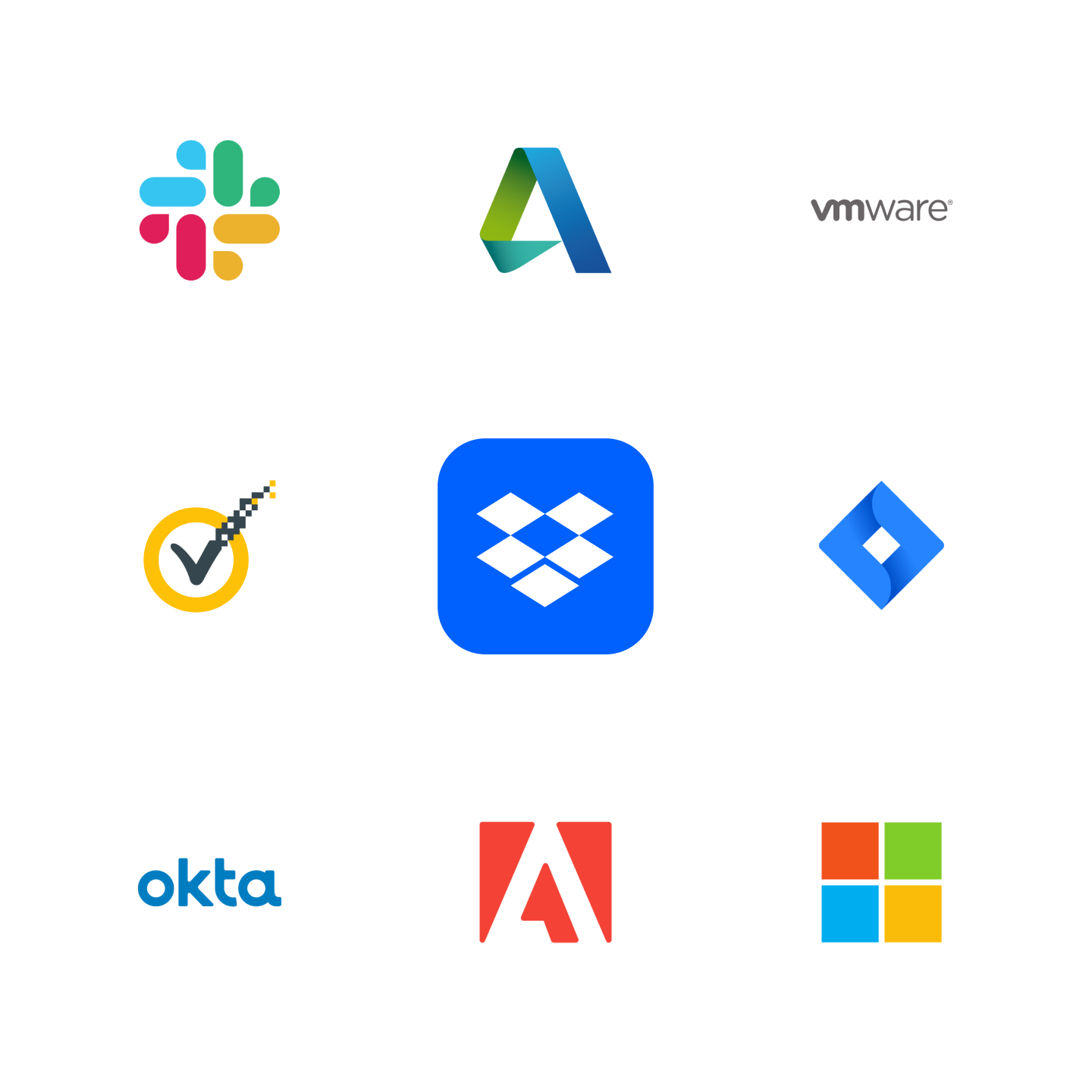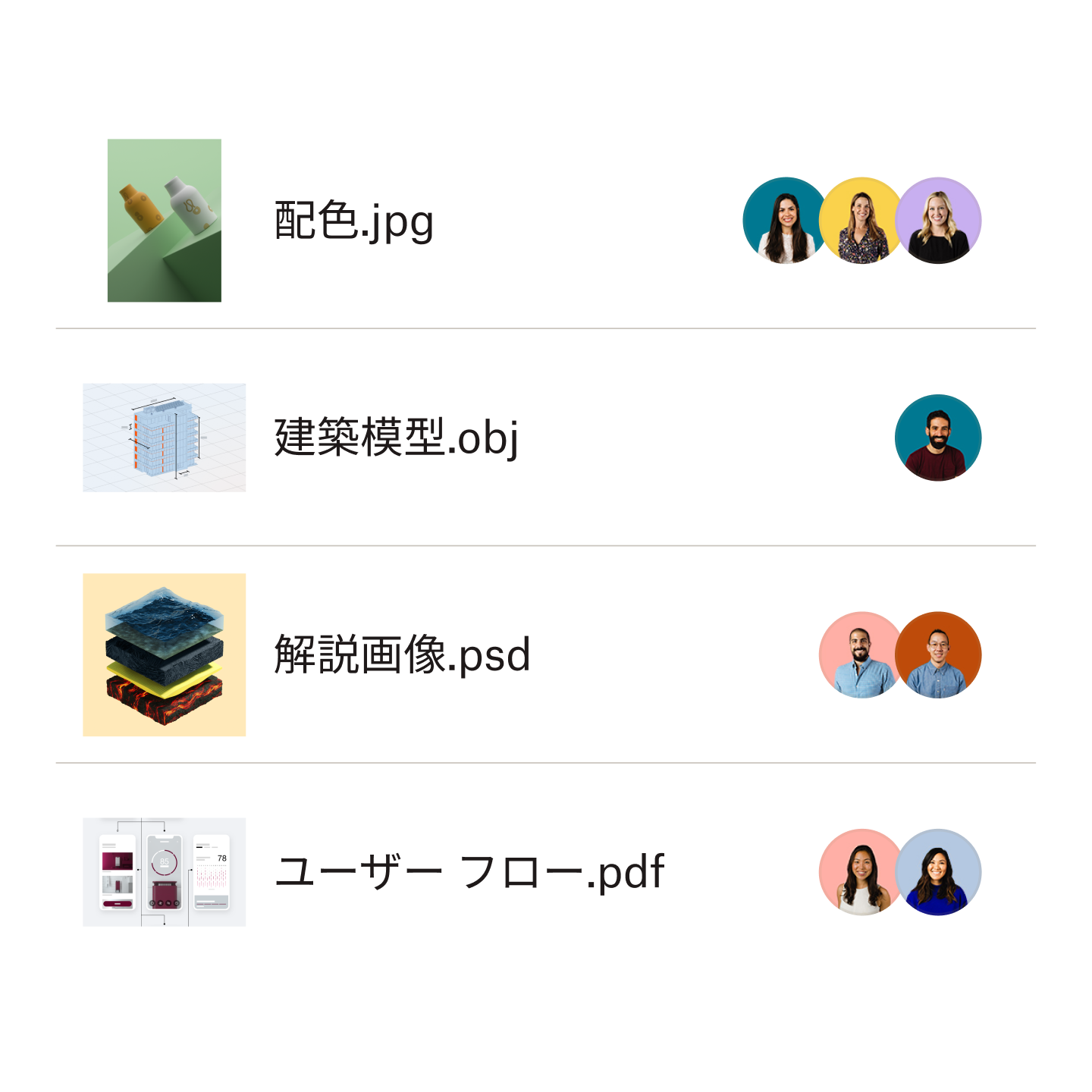ファイル サイズを気にせず誰にでも送信
大容量のメディア ファイルや、CAD 図面、動画ファイル、画像を多用したレポートなどを送りたいと思ったことはありませんか?Dropbox では、あらゆる種類の大容量ファイルを、デバイスを問わず誰にでも送信できます。
Dropbox ユーザーに大容量ファイルを共有する場合は、安全な共有リンクを作成するだけです。Dropbox Transfer を使用すると、Dropbox アカウントの容量を消費せずに最大 100 GB(Dropbox Replay アドオンを使用する場合はさらに大容量の最大 250 GB)のファイルを送信できます。
受け取った相手は、Dropbox を利用していなくてもファイルを閲覧してダウンロードできます。